Amazon Fire TV nos permite todo tipo de aplicaciones y juegos y es un stick que convierte el televisor en inteligente para permitirnos instalar plataformas de streaming en televisores que no tienen Internet. Por ejemplo, podemos ver Netflix o podemos ver Amazon Prime Video o Disney Plus sin necesidad de tener una televisión compatible con las aplicaciones o con conexión a Internet, además de juegos y otras apps. Pero no es fácil instalar HBO Max en Amazon Fire TV, debes tenerlo en cuenta.
Aunque casi todas las aplicaciones son compatibles con Amazon Fire TV, no todas. No podemos descargar HBO Max en Amazon Fire TV por defecto en ninguno de sus modelos si tienes el apartado de Amazon y quieres utilizarlo en el televisor. HBO Max no es compatible ni con Amazon Fire TV Stick ni con Amazon Fire TV Cube en ninguno de sus modelos…
En cualquier caso, nosotros te explicamos unos cuantos trucos con los que podrás ver todo el contenido de HBO Max en tu tele, con el Amazon Fire TV, en ordenador y con el móvil. Lo podrás hacer a través del navegador, con repositorio APK Mirror, desde tu teléfono móvil, y lo más importante, desde tu cuenta de Amazon España, y en cualquiera de los dispositivos de Amazon hasta que aparezca de forma oficial en la tienda de apps. Solo necesitaremos tener el aparato y una cuenta en la plataforma de streaming ya que necesitaremos iniciar sesión una vez descargada. Todos los trucos son completamente legales y no vamos a piratear ningún contenido de HBO Max sino forzar la instalación para poder usarla en tu televisión con el aparato de Amazon.
Métodos para instalar HBO Max
Hay diferentes vías para descargar e instalar la conocida plataforma de streaming en los Fire TV de Amazon. Y es que, en función del software del dispositivo que tengas en casa, puede que lo tengas más o menos fácil para conseguir disfrutar de la aplicación desde el pequeño aparato. Por si no lo sabías, por más que puedas tener acceso a una gran variedad de apps, lo cierto es que faltan algunas. Por ejemplo, HBO Max. Es por esto mismo por lo que para instalarla tendrás que probar algunos de los siguientes métodos:
Desde Amazon
La primera opción para poder descargar HBO Max en Amazon Fire TV es hacerlo descargando la aplicación desde la página web de Amazon. Debes tener en cuenta que no podemos descargarlo por defecto en nuestro país así que no nos quedará más remedio que modificar la configuración de nuestra cuenta en la tienda online para «engañar» a Amazon y hacerle creer que vivimos en otro país, desde el que sí es posible descargar HBO Max en Amazon Fire TV. Los pasos son muy sencillos y podemos hacerlo desde nuestra cuenta, a través del navegador del ordenador.
Primero cambiamos la configuración del dispositivo y después descargamos la aplicación con normalidad. Los pasos son los siguientes:
- Vamos a nuestra cuenta de Amazon.
- Iniciamos sesión con nuestro correo electrónico y nuestra contraseña.
- Tocamos sobre “Cuenta y listas”.
- Abrimos el apartado “Gestionar contenido y dispositivos”.
- En las pestañas de la parte superior, elegimos “preferencias”.
- Aquí veremos la opción “Configuración del país o región”.
- Verás que indica “País actual España” pero toca en “Cambiar”.
- Se abrirá una ventana emergente donde puedes cambiar el país.
- Abre entre todas las opciones y elige un país en el que sí esté disponible.
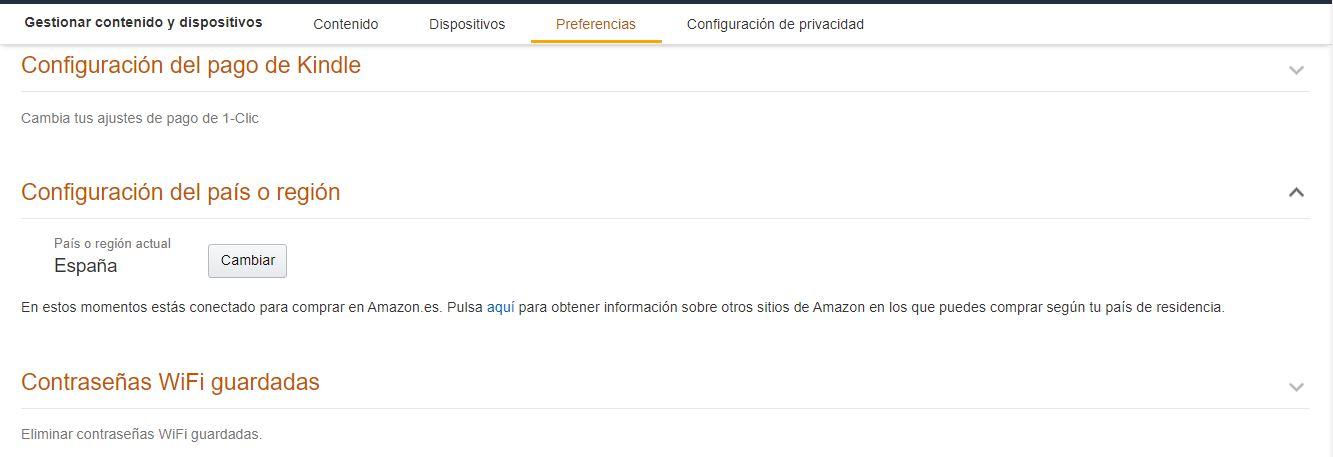
Aquí tendremos que rellenar una serie de datos falsos con una dirección y código postal de otro país, puedes usar Google. Una vez que lo tengas, debes actualizar la página de Amazon ya podrás buscar “HBO Max” en el buscador para descargar la app y añadirla a tu dispositivo en el televisor, sin complicación.
Sin embargo, este método puede tener repercusión en otras funciones de Amazon. Eligiendo un país distinto al nuestro, nuestro contenido vinculado al Kindle desaparece, y la app de Alexa puede dar error. Así que tan pronto descarguemos HBO Max, volveremos a restablecer nuestro país de origen. De este modo, el contenido de Kindle volverá a ser de España y se restaurará la configuración de los otros productos de Amazon.
Hasta la llegada de Max a Estados Unidos, este era el país que había que seleccionar al cambiar la región de nuestra cuenta. Sin embargo, ya no funciona por el simple hecho de que la plataforma de streaming en España sigue siendo HBO Max. Por lo tanto, hay que esperar a que cambie por completo también en nuestro país para que vuelva a funcionar este método con EE.UU.
Desde el móvil
Podemos instalar HBO Max en el Amazon Fire TV si enviamos la APK desde el teléfono móvil si previamente la hemos instalado, aunque el proceso es bastante más molesto y lento que el anterior.
En este caso hay varios pasos que debemos seguir: descargar la APK en nuestro smartphone, descargar una aplicación de transferencia de archivos que nos permita enviar la APK desde el móvil al televisor (al Amazon Fire TV) y necesitaremos instalar en el dispositivo de Amazon una aplicación que nos permita descargar e instalar esa aplicación de forma oficial. Aunque parece muy largo y complejo, apenas nos llevará unos minutos. Te lo explicamos paso a paso…
- Ve a tu teléfono móvil y descarga Send to file a través de Google Play Store
Puedes descargar cualquier otra aplicación similar, pero descargando esta nos aseguraremos que se trata de una app compatible tanto con tu smartphone como con tu Amazon Fire TV así que no tendremos problemas al vincularlas.
- Ve a tu Amazon Fire TV y descarga Send to file desde la tienda de apps
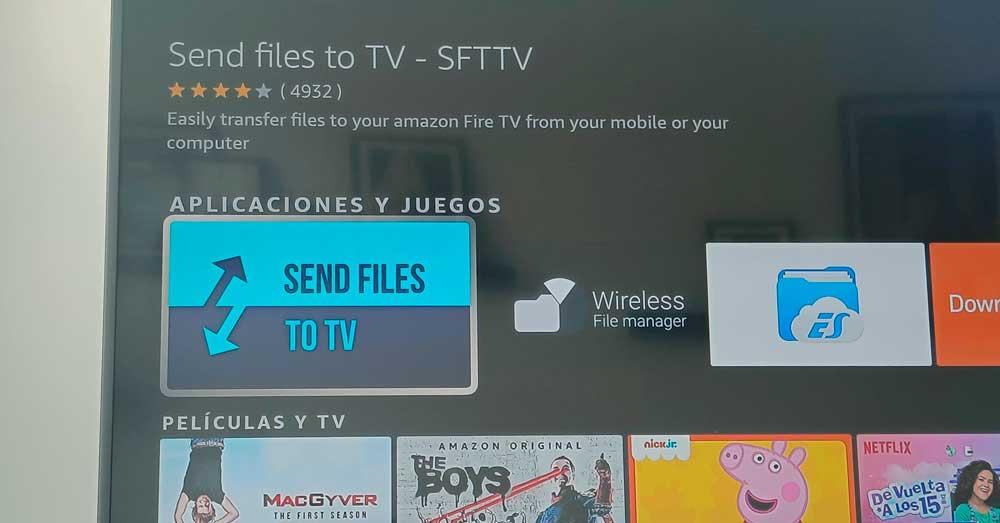
Una vez que tengamos esto, vamos a los ajustes del dispositivo:
- Abre tu Amazon Fire TV usando el mando de control.
- Accede a tu cuenta si no lo has hecho antes, con correo electrónico y contraseña.
- Ve al icono del engranaje para abrir los ajustes o configuración
- Ve a la sección “Mi Fire TV”.
- Una vez aquí, busca “Opciones para desarrolladores” en el menú.
- Verás “Instalar apps desconocidas”, como ves en la captura de pantalla a continuación.
- Accede y permite el acceso a este tipo de aplicaciones siguiendo los pasos de la pantalla.
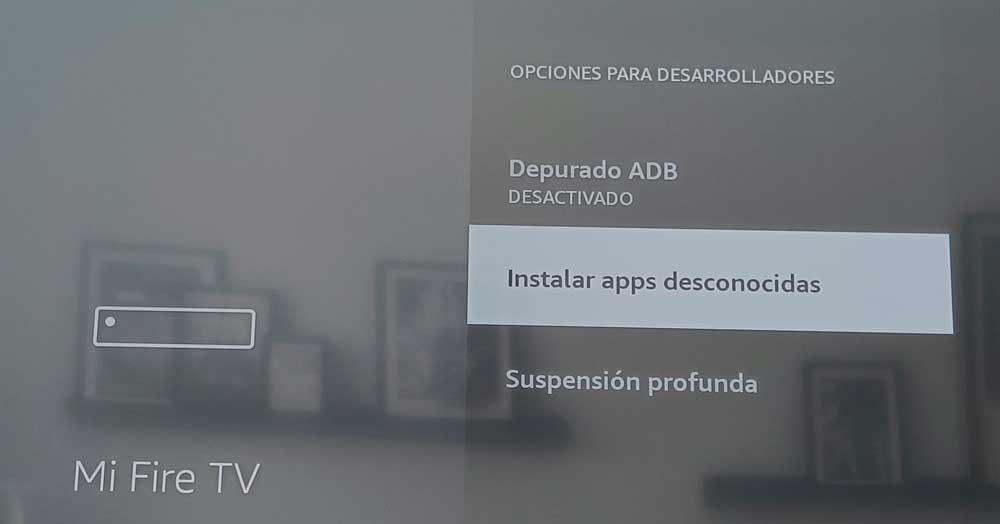
Una vez que hayamos hecho esto, necesitamos tener la aplicación de la aplicación de vídeo en streaming. Para ello, desde el teléfono móvil, descarga la APK de HBO Max en una tienda de aplicaciones de confianza y asegurándote que se trata de una versión oficial y libre de virus y malware. Con el archivo ya descargado en tu smartphone, ve a la aplicación Send to file y toca en “Enviar” para enviarla al Amazon Fire TV Stick.
Una vez que hayamos enviado la APK, necesitamos una aplicación o programa que funcione como explorador de archivos en el dispositivo de Amazon. Puedes elegir el que quieras o usar uno que ya tengas previamente instalado. Con este explorador de archivos podremos ir a la carpeta “Download” donde veremos la APK de HBO Max.
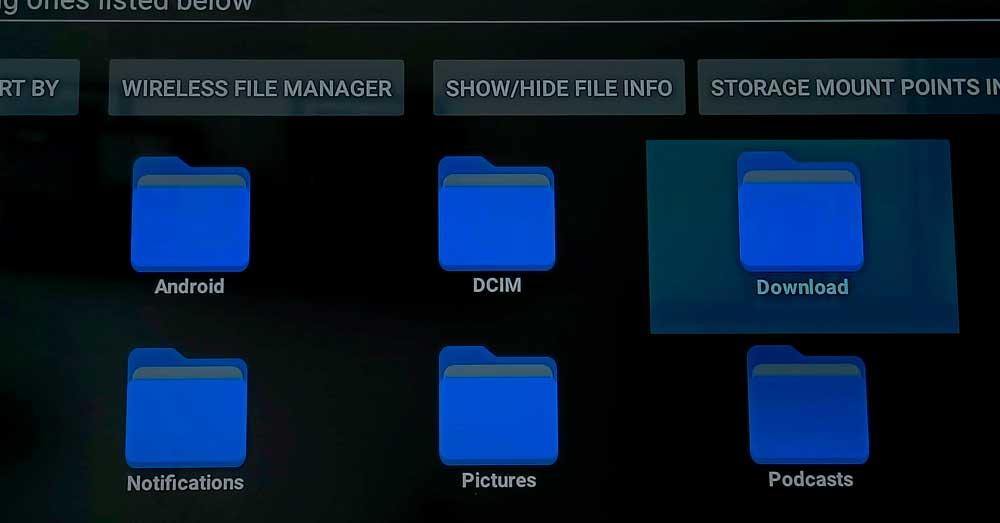
Toca sobre el archivo, como es en la imagen y toca sobre “Instalar app”. Pasados unos segundos el Amazon Fire TV te dirá que la app se ha instalado correctamente y solo tienes que abrirla para acceder a HBO Max e iniciar sesión con tus credenciales.
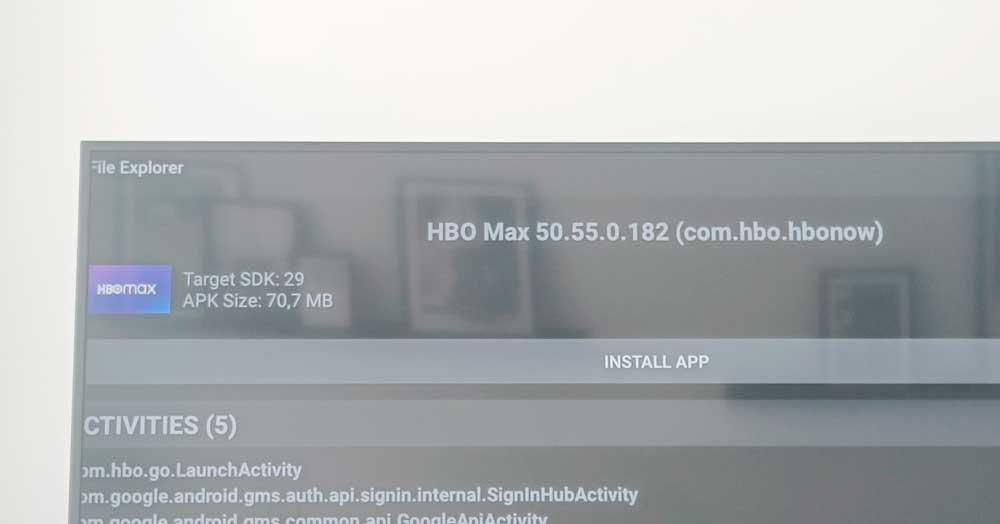
Descargar una APK
No podemos descargar la aplicación desde la tienda de aplicaciones de forma oficial porque Amazon no lo permite, como ya hemos dicho en párrafos anteriores. Pero sí podemos hacerlo a través de tiendas de aplicaciones diferentes que nos permitan descargar el archivo APK e instalarlo de la misma manera que hemos hecho en el paso anterior.
En cualquier caso, si estás teniendo algún problema para llevar a cabo alguno de los consejos descritos en párrafos anteriores, lo primero que deberías hacer es actualizar tu Amazon Fire TV Stick a su última versión. A diferencia de otros dispositivos en los que versiones actuales introducen nuevas capas de seguridad que provocan fallos con las vías alternativas para instalar aplicaciones, en este caso será todo lo contrario. Lo primero que haremos será acceder a la configuración desde el menú principal de nuestro Fire TV Stick. Una vez dentro seleccionamos Mi Fire TV y entramos en “Acerca de”. Ahora vamos a la opción de Buscar actualizaciones del sistema, y si las encuentra aceptamos la instalación y en unos minutos tendremos el dispositivo listo para aplicar el método alternativo.
Después de lo anterior, solamente necesitamos un navegador instalado en el dispositivo de Amazon y una web desde la que descargar la aplicación para después instalarla. Es importante aquí que no nos dejemos llevar por cualquier página que nos ofrezca descargar HBO Max sin asegurarnos si es fiable o no, ya que podemos acabar instalando malware o aplicaciones maliciosas y no solo no funcionarán, sino que podemos poner en peligro los diferentes aparatos.
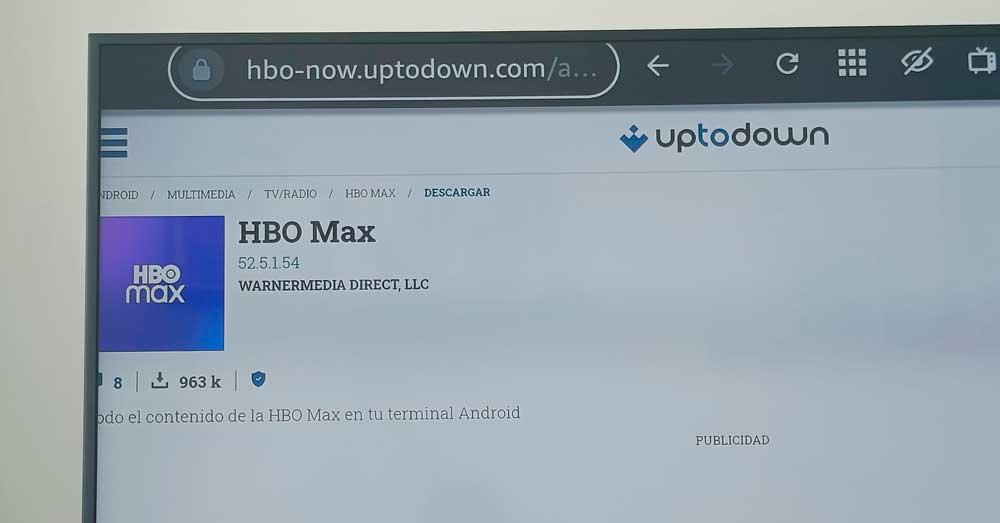
Mientras HBO no se encuentre en la tienda de apps de Amazon tendremos que seguir recurriendo a este tipo de «trucos» que os hemos comentado. Lo cierto es que en algunos casos puede que no te funcionen, o tal vez prefieras probar otras formas de hacerlo como descargar un APK alternativo.
Para abrir un navegador que nos permita ir a una de estas tiendas podemos usar Amazon Silk, el navegador de Amazon. Es una opción fácil de manejar y sencilla que nos permite usar el control del aparato para buscar la tienda de aplicaciones que quieras. Asegúrate que la tienda de apps es fiable y busca HBO Max para descargar la APK en tu Amazon Fire TV. Una vez que la tengas, sigue los pasos para instalarla y accede con tu usuario y contraseña.
Si no te funciona el instalador de HBO que habías obtenido a través de APK Mirror, puedes probar otros repositorios como APK Pure. Aquí no vas a poder elegir que versión descargar ya que se nos muestra directamente la versión disponible más reciente, como en cualquier tienda oficial de aplicaciones de Google o Apple. Otra opción es que pruebes desde F-Droid. En este caso no sólo tienes que descargar el instalador de HBO Max, si no que previamente te va a tocar descargar la tienda de F-Droid en tu dispositivo Fire TV.
Una vez tengas una versión reciente y que funcione, comprueba que no has descargado la versión para móviles si no la de Android TV, que es la que va a funcionar con Fire TV.
Usa HBO Max desde el navegador
Una de las mejores opciones para ver HBO Max sin complicaciones es usar el navegador. Nos ahorrará tener que descargar ninguna aplicación y usar la APK o transferir archivos. Es más fácil, más rápido y el navegador está instalado por defecto en Fire.
Solo tenemos que ir al apartado de aplicaciones y elegir un navegador. Hay uno por defecto: el navegador Silk. Podemos encontrarlo buscando entre las herramientas y escogiendo “Internet”. Pinchas sobre él y accederás a un navegador que permite que teclees cualquier web para acceder. Simplemente debes ir a la página web de HBO Max España para verla.

Cuando estemos en la web solo nos quedará iniciar sesión con nuestro usuario y contraseña y acceder al perfil para reproducir los contenidos. Además, es aconsejable que dejes guardada la clave para no tener que introducirla cada vez que abras HBO Max en el Fire TV de Amazon.
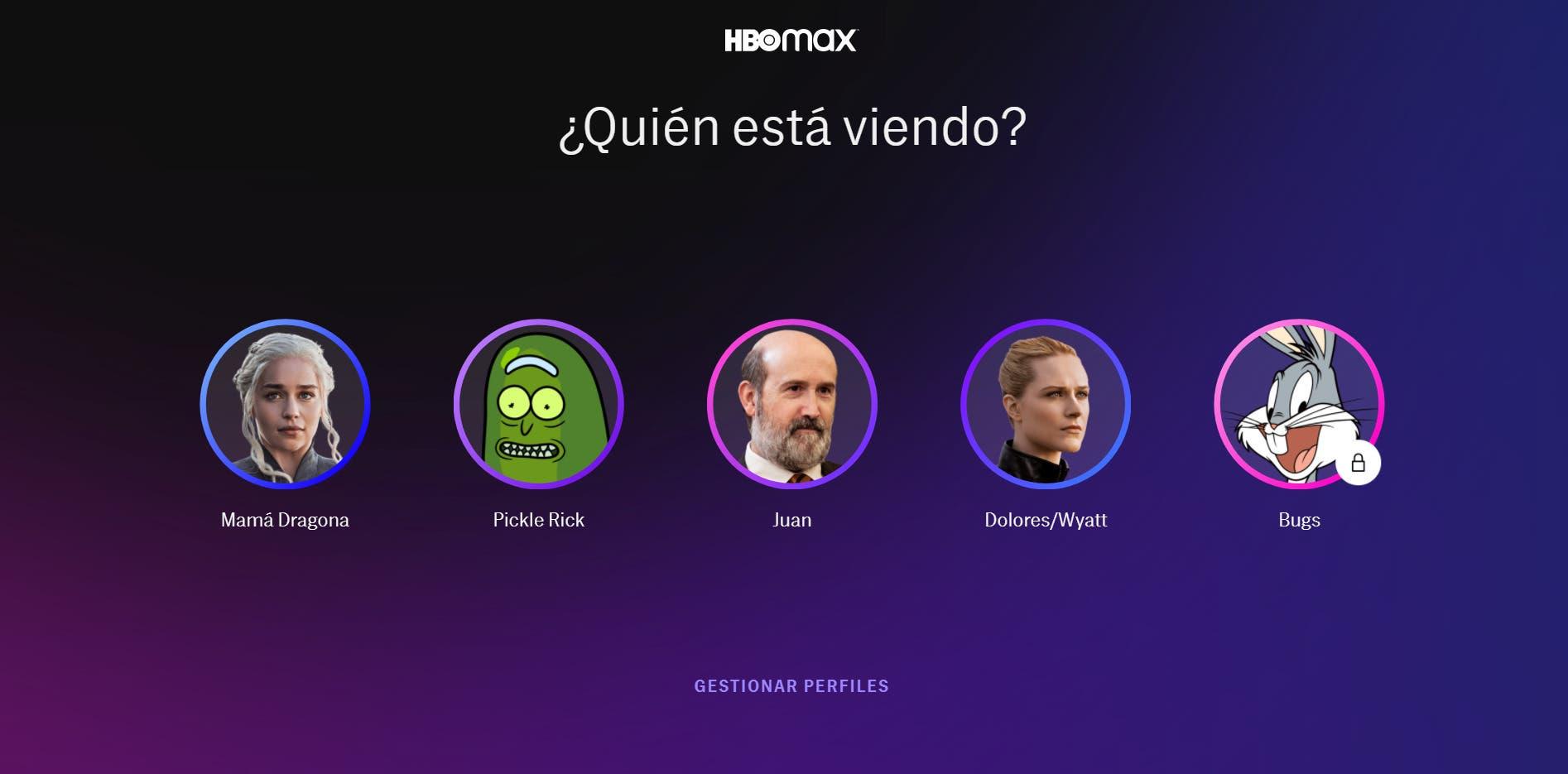
No obstante, usar un navegador puede no funcionar como debería. Aunque te permitirá acceder a la plataforma sin problemas, cuando quieras reproducir un contenido puede bloquearse o congelarse la pantalla. Esto se debe a que le estamos pidiendo demasiado al navegador de un Fire TV Stick. Ten en cuenta que este tipo de navegadores están pensados para realizar búsquedas muy concretas o pequeñas. Su uso es más anecdótico.
De hecho, la capacidad del procesador no será nunca igual que la de un ordenador para poder buscar en Internet. Por eso, aunque no es incompatible, muchas veces se quedará la pantalla en negro o comenzará la reproducción y se saldrá de forma automática. Más allá de utilizar este dispositivo para acceder a HBO Max, hay que tener en cuenta que no siempre permitirá la reproducción. Por tanto, darte de alta para verlo así no siempre es la mejor idea. Lo más recomendable es que pruebes previamente con la cuenta de algún conocido, en caso de que no estés suscrito a esta plataforma de streaming.
¿Por qué ha dejado de funcionar?
Si eres uno de los usuarios que ha dejado de tener acceso a aplicación de HBO Max desde el Fire TV, no es culpa del propio dispositivo en sí. La cuestión está en que el propio servicio de streaming ha cambiado la API, por lo que ha dejado de soportar APKs antiguos, entre ellos, los de esta plataforma de streaming.
Además, hay que tener en cuenta que todavía no está disponible en la tienda de apps de Amazon. Por lo que aún no se da la posibilidad de actualizar la aplicación de manera rápida y sencilla desde la store oficial. Por tanto, hay que hacerlo de forma manual.
Para ello, hay que desinstalar por completo la app de HBO Max del Fire TV y volver a instalarla desde una APK. Tienes que entrar en ‘Aplicaciones’ desde el menú del dispositivo y seguir estos pasos:
- Entra en Gestionar las aplicaciones instaladas.
- Toca en HBO Max.
- Pulsa en Borrar caché y Borrar Datos.
- Por último, desinstala la aplicación.
Una vez eliminada por completo del dispositivo, tienes que seguir el método anterior para hacerte con el archivo APK más reciente de la plataforma de streaming.
Alternativa dispositivo con HBO Max
Si en el momento de leer esto ninguna forma de instalar HBO es factible en tu Fire TV, ya sea por el modelo, versión, o truco, tendremos que pensar en adquirir una alternativa al dispositivo de Amazon que realmente nos deje instalar lo que deseemos.
En este punto tenemos varias, incluso el Apple TV nos dejaría, aunque el precio no nos gustará tanto. La mejor de las opciones, tanto a nivel económico como de posibles prestaciones, es un TV Box. Gracias a él, y su sistema operativo Android, podremos descargar las aplicaciones y juegos que queramos, como si de un móvil se tratase, por lo que solo deberemos ir a la Play Store, buscar HBO, e instalar. Aunque la mayoría de ellos ya vienen con Netflix, HBO, Prime Video, YouTube, etc, instalados.
Además, su precio es incluso inferior a los Fire TV, salvo que Amazon los ponga en oferta, y podremos encontrar Android TV Box por un coste como el que os dejamos por aquí debajo.
Con soporte 4K, 16 GB de espacio y 2 GB de RAM, es un aparato bastante decente, si no buscamos mucho más que ver series y películas. Además, como decíamos, gracias al SO de Android, podremos realizar cosas con él que otros, ya sea de Amazon, Xiaomi, etc, nos limitan por su marca.
Esperemos que algún día la empresa de Jeff Bezos incluya a esta plataforma en su Fire TV, pero por ahora, si tienes intereses en ella, lo mejor es que busques una alternativa, sobre todo por comodidad.

